本教程主要介绍水晶球体的制作已经一些简单的溶图技巧。作者的构思比较独特,运用一些滤镜来制作类似水晶球的效果,然后把自己想要的图片装到水晶球里面,效果就出来了。
最终效果

1、打开下图所示的风景图片,选择椭圆选框工具,设置羽化为1像素,按住shift 键在适当位置画一个正圆,然后按2次 ctrl + j 复制2个圆形。


|||
2、隐藏图层1副本副本,选择图层1,按住ctrl键并单击图层1激活选区。执行:滤镜 > 扭曲 > 球面化,数量:100%,按ctrl + f 再执行一层,做出球面的效果。

3、不要取消选区,单击选择“图层1副本”,执行:滤镜 > 扭曲 > 旋转扭曲,角度999。

4、执行:选择 > 修改 > 收缩,数值为15,再执行:选择 > 羽化,数值为10,然后按delete删除选区部分。

|||
5、按ctrl + m 调整曲线,提高“图层1副本”的亮度,参数设置如下图,然后用橡皮工具,大小为35左右,不透明度为:15%左右,将图层1球体的边缘擦一下,使水晶球边缘看上去柔和一些。
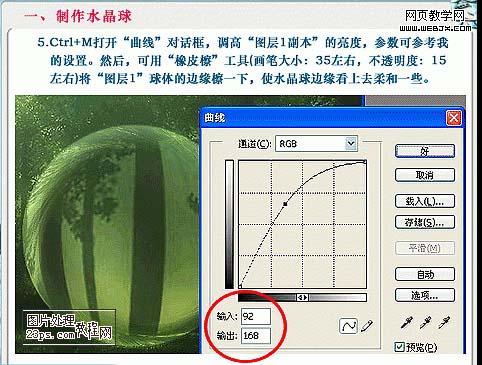
6、再打开下图所示的精灵素材,选择椭圆选框工具,羽化值为10,同样按住shift 键选取对象,然后用移动工具将选区直接拖动到背景图片中,并调整到合适位置,缩放到合适大小。


|||
7、调整图层2的不透明度为:75%,然后为它添加图层蒙版,选择橡皮工具,与第5步同样的设置,将精灵图片修整一下,使它看起来与水晶球自然地融合在一起。

8、使用画笔工具,选择一个星光笔刷,选择白色为水晶球加上闪光。
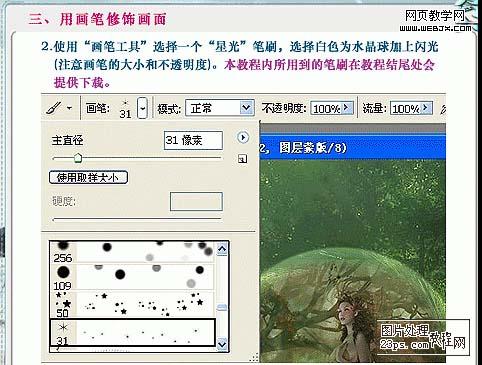
9、再选择一个蝴蝶笔刷,选择白色,在画面上增加蝴蝶飞舞的效果。
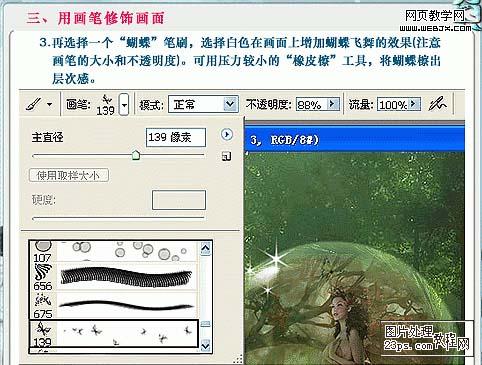
|||
10、用圆角矩形工具,画出略小于图片的选区,按ctrl + enter 激活选区,按ctrl + shift + i 反选,按字母“q”键加上快速蒙版,执行:滤镜 > 扭曲 > 波浪,参数设置如下图。
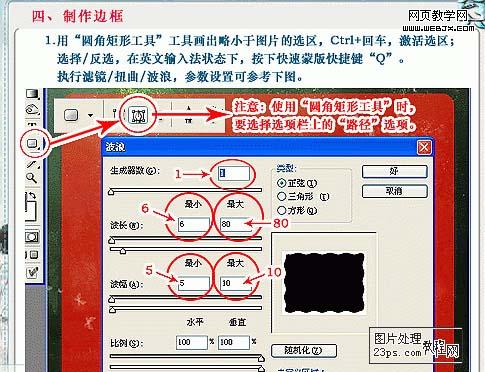
11、执行:滤镜 > 像素化 > 碎片2次,再执行:滤镜 > 锐化 > 锐化,然后按字母“q”退出快速蒙版。

12、选择一个你喜欢的颜色填充,取消选区后,完成最终效果。

最终效果。

新闻热点
疑难解答